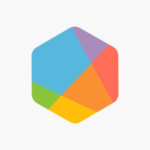25 astuces pour Twitter
Découvrez de nombreuses astuces Twitter : raccourcis clavier, tweets en gras ou italique, partage d’un tweet dans un Fleet, programmation d’un tweet…

Utiliser les raccourcis clavier Twitter
Pour les tweets rédigés à partir de la version desktop du réseau social, il existe plusieurs raccourcis clavier intéressants pour vous permettre de gagner du temps. Vous pouvez les retrouver facilement dans la barre de navigation de gauche, en cliquant sur Plus, puis Raccourcis clavier.
Des raccourcis de navigation :
- accès à tous les raccourcis clavier : ?
- tweet suivant : j
- tweet précédent : k
- page suivante : barre d’espace
- charger les nouveaux tweets : .
- revenir à l’accueil : g + h
- revenir à son profil : g + p
Des raccourcis d’actions :
- nouveau tweet : n
- j’aime : l
- répondre : r
- retweeter : t
- envoyer un nouveau message privé : m
- rechercher : /
Personnaliser l’affichage de son compte Twitter
Envie de personnaliser votre compte ? Dans la barre de navigation de gauche sur desktop, vous cliquez sur Plus, puis sur Affichage. Vous avez la possibilité de modifier la taille de la police, la couleur et également l’arrière-plan.
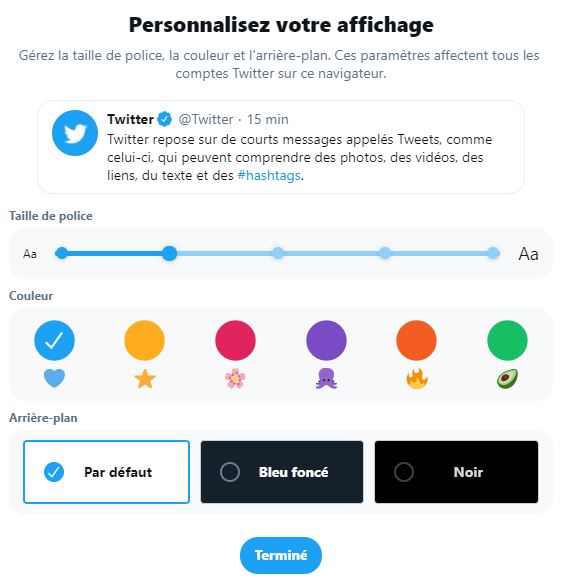
Activer le dark mode sur mobile
Pour le dark mode sur mobile, vous avez la possibilité de passer du côté obscur de la force via ce chemin : Paramètres et confidentialité > Affichage et son > Mode sombre . Vous retrouverez également une option pour activer le dark mode seulement à la tombée de la nuit.
Créer un tweet en gras et/ou en italique
Vous pouvez vous appuyer sur l’outil en ligne YayText qui permet de créer du texte en gras, en italique, ou les deux en même temps. L’outil propose également d’autres options telles que : barrer le texte ou simplement le surligner. Il suffit de saisir son texte, de choisir son style d’écriture et de le copier-coller dans son tweet.
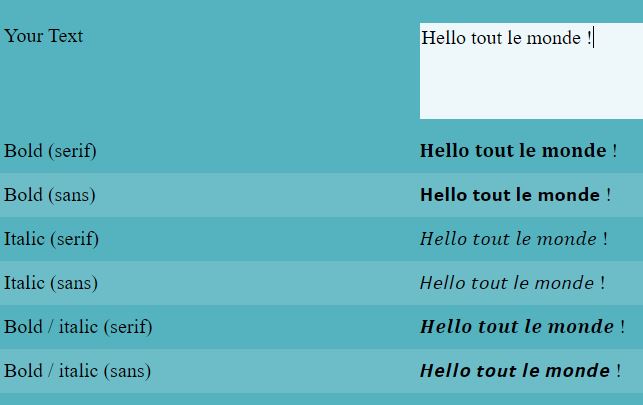
Personnaliser la police de son tweet
Vous souhaitez donner un effet « wahou » à votre texte ? Il existe plusieurs outils en ligne pour vous permettre de personnaliser la police de votre tweet. Vous pouvez notamment utiliser le générateur de polices de Qwerty.dev. Il suffit de saisir son texte, l’outil vous propose des polices, vous copiez-collez celle qui vous plaît sur sur votre tweet.
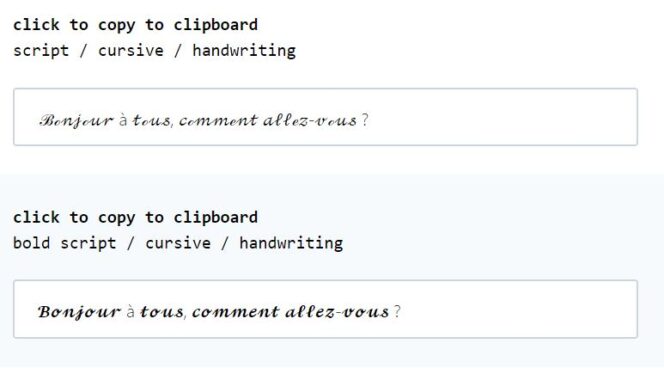
Programmer un tweet
Vous pouvez programmer des tweets seulement sur la version web. Une fois votre tweet créé, vous cliquez sur l’icône calendrier qui se situe à côté de l’icône emoji. Vous pouvez alors programmer la date et l’heure de l’envoi du tweet.
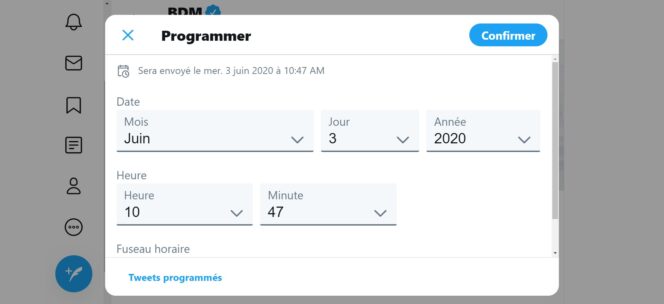
Supprimer un tweet
Pour supprimer un de vos tweets, il suffit de vous rendre sur votre profil, de retrouver le tweet que vous souhaitez supprimer, de cliquer sur les trois petits points ou petite flèche se situant en haut à droite du tweet et de cliquer sur Supprimer.
Partager un tweet dans un Fleet
Les Fleets sont les stories de Twitter. Vous pouvez en créer à partir de la home, vous retrouvez la fameuse bulle ronde avec votre photo de profil tout en haut à gauche. Mais vous pouvez aussi créer un Fleet à partit d’un tweet de votre fil d’actualité.
Pour partager le tweet d’un compte que vous suivez dans un de vos Fleets :
- Appuyez sur le bouton de partage en bas du tweet,
- Sélectionnez l’option Partager dans un Fleet,
- Personnalisez votre Fleet comme vous le souhaitez. Vous pouvez ajouter du texte ou des emojis, choisir la couleur d’arrière-plan, incliner le tweet pour lui donner un effet.
- Appuyez sur Publier le Fleet une fois votre création finalisée.
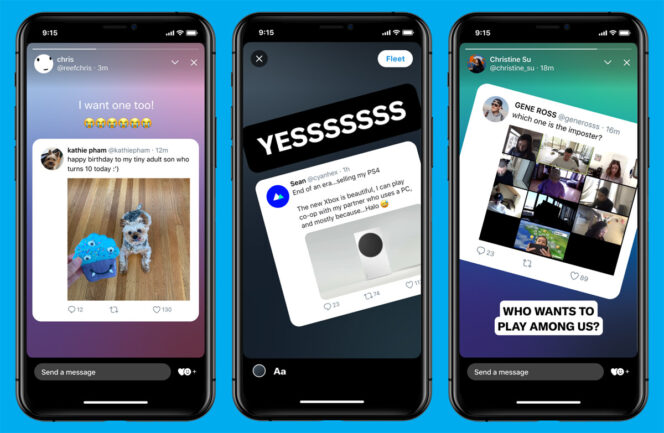
Twitter lance ses stories : tout savoir sur les Fleets
Créer un tweet vocal
Vous pouvez créer un tweet vocal sur l’application Twitter pour iOS. Dans la fenêtre de saisie du tweet, vous cliquez sur l’icône voix (sous forme de longueurs d’onde). Il suffit d’appuyer sur le bouton rouge pour démarrer l’enregistrement. Vous pouvez enregistrer jusqu’à 140 secondes pour chaque tweet audio. Une fois votre enregistrement finalisé, vous pouvez appuyer sur le bouton Tweeter pour le publier.
Créer un thread (une discussion)
Si vous souhaitez raconter une histoire, vous pouvez le faire à travers un thread, c’est une succession de plusieurs tweets qui sont reliés entre eux. Pour ce faire, il suffit de rédiger un premier tweet, puis de cliquer sur l’icône + (qui se situe tout en bas à droite). Une fois tous vos tweets rédigés, il suffit de cliquer sur Tout tweeter pour publier la discussion.
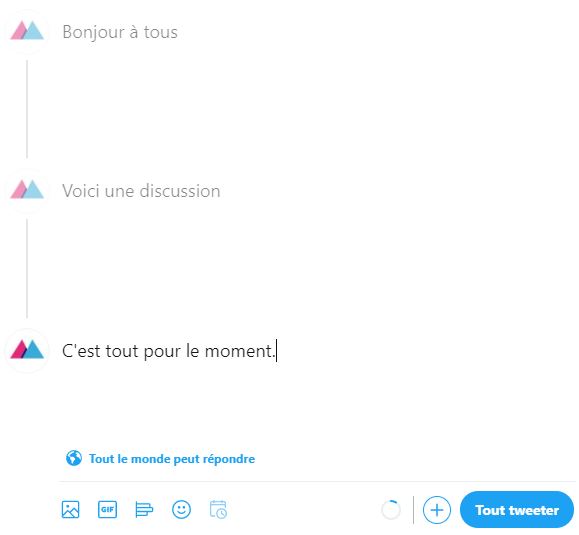
Mettre un tweet en brouillon
Vous avez la possibilité de commencer à rédiger un tweet, et de l’enregistrer en brouillon pour le reprendre plus tard. Il suffit de commencer à rédiger un tweet, de fermer la fenêtre, Twitter vous demandera si vous souhaitez l’enregistrer ou non. Vous choisissez de l’enregistrer, et vous pourrez le retrouver ensuite, en retournant sur la fenêtre de saisie du tweet. Sur mobile, une section Brouillons apparaîtra et sur desktop, une section Tweets non envoyés sera disponible en haut à droite de la fenêtre de saisie.
Comment utiliser les hashtags sur Twitter
Vous avez la possibilité d’utiliser des hashtags dans vos tweets pour permettre d’être plus visible dans la recherche Twitter. Voici plusieurs conseils donnés par le réseau social pour les utiliser à bon escient :
- éviter les espaces et la ponctuation dans le hashtag,
- ne pas utiliser plus de 2 hashtags par tweet si possible,
- saisir un mot-clé précédé d’un hashtag dans la barre de recherche pour trouver des contenus et des comptes susceptibles de vous intéresser.
À savoir : si vous publiez un tweet avec un hashtag depuis un compte public, il sera alors visible par toutes les personnes qui recherchent ce hashtag.
Intégrer une vidéo existante dans un tweet
Sur desktop :
- Rédigez votre tweet,
- Copiez l’URL du tweet qui contient la vidéo à la suite de votre texte,
- Ajoutez /video/1 à la fin de l’URL,
- Cliquez sur Tweeter, votre nouveau Tweet contient la vidéo souhaitée.
Côté mobile, vous devrez copier l’URL du tweet qui contient la vidéo et vous assurez que l’URL se termine bien par une suite de chiffres en le copiant/collant dans le bloc-notes de votre smartphone. Après cette vérification, vous ajouterez, comme sur desktop, la mention /video/1 à la fin de l’URL afin de tweeter le contenu vidéo.
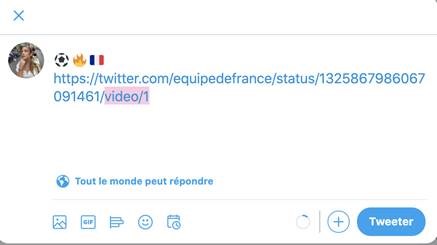
Garder votre timeline dans l’ordre chronologique
Sur votre page d’accueil, vous retrouvez une icône tout en haut à droite. Lorsque vous cliquez dessus, Twitter vous propose une option pour voir les derniers tweets plutôt que les tweets les plus populaires.

Masquer les publications d’un compte Twitter
Vous pouvez masquer des comptes : il suffit de se rendre sur un tweet du compte en question et de cliquer sur les trois petits points ou flèche dédiée en haut à droite du tweet, puis sélectionner masquer @pseudo. Vous pouvez à tout moment changer d’avis et demander à réafficher le compte, en effectuant la même opération.
Masquer des tweets contenant des mots ou hashtags spécifiques
Vous pouvez masquer des contenus pour ne pas les voir apparaître dans votre feed. Ces options sont disponibles sur tous les supports. Vous pouvez masquer des mots : cela signifie que tous les tweets qui contiennent ces mots ne seront pas affichés dans votre feed. Pour ce faire, vous devez suivre ce chemin : Paramètres et Confidentialité > Confidentialité et sécurité > Mots masqués. Ensuite, il suffit de cliquer sur le +, d’ajouter le mot à masquer, de définir où il doit être masqué et pour combien de temps.
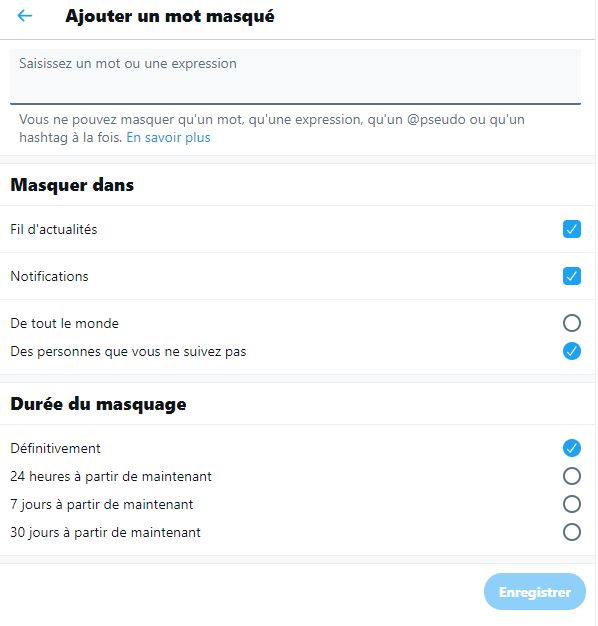
Mettre une conversation en sourdine sur Twitter
Pour ne plus recevoir les notifications d’un post où vous êtes mentionné(e) ou ne plus le voir apparaître dans votre timeline, il suffit de cliquer sur les 3 petits points ou flèche qui se situe en haut à droite du tweet initial ou d’une des réponses à ce tweet, et vous cliquez sur Masquer cette conversation. Si vous changez d’avis, vous pouvez toujours demander à réafficher cette conversation, en effectuant la même opération.
Signaler un tweet
Si un contenu vous semble aller à l’encontre des conditions générales d’utilisation de Twitter, ou si tout simplement il ne vous intéresse pas, vous avez la possibilité de le signaler. Il suffit de cliquer sur l’icône des trois petits points en haut à droite d’un tweet (sous forme de flèche sur mobile), et vous sélectionnez Signaler le Tweet. Twitter vous demande ensuite de justifier la raison du signalement de ce tweet.
Gérer les personnes qui peuvent vous envoyer des DM
Vous pouvez choisir qui peut vous envoyer des messages privés. Il suffit de se rendre dans les Paramètres, puis dans Confidentialité et sécurité, et enfin dans Messages Privés. Vous avez la possibilité d’autoriser les demandes de messages de tout le monde, c’est-à-dire que des personnes, qui ne vous suivent pas, peuvent demander à entrer en contact avec vous. Vous pouvez aussi activer ou désactiver l’envoi d’accusés de réception pour les messages que vous avez lus.
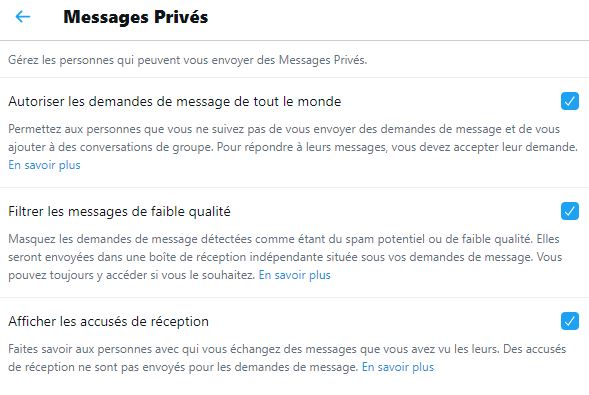
Gérer qui peut voir vos tweets et vous identifier sur une photo
Dans les Paramètres, puis dans Confidentialité et sécurité, puis Audience et identification, vous avez la possibilité de restreindre les personnes qui peuvent vous identifier sur une photo. Vous pouvez demander que seules les personnes que vous suivez soient autorisées à vous identifier. Une option pour protéger vos tweets est aussi disponible, cela signifie que vos tweets ne sont visibles que par vos abonnés.
Rechercher les tweets qui ont suscité le plus d’engagement
Lorsque vous êtes dans la barre de recherche de Twitter, vous pouvez filtrer par engagement en saisissant les termes suivants :
- min_retweets: = pour faire apparaître seulement les tweets qui ont un nombre minimum de retweets. Exemple : min_retweets:100 #Vacancesdenoel
- min_faves: = pour afficher les tweets qui ont un nombre minimum de J’aime.
Exemple : min_faves:500 thread lang:fr - min_replies: = pour afficher les tweets qui ont un nombre minimum de réponses.
Exemple : min_replies:10 from:BlogModerateur
S’abonner à des listes publiques sur Twitter
Vous pouvez rejoindre des listes créées par les influenceurs de votre secteur, vous pouvez suivre au sein d’un espace dédié des tweets de comptes sélectionnés autour d’une thématique spécifique. Si vous connaissez un compte qui est une référence sur un domaine qui vous intéresse, vous pouvez directement consulter les listes créées par ce dernier en vous rendant sur son profil. Il suffit de cliquer sur l’icône trois petits points en haut à droite, puis de cliquer sur voir les listes. Vous pouvez sélectionner celle qui vous intéresse et cliquer sur le bouton suivre.
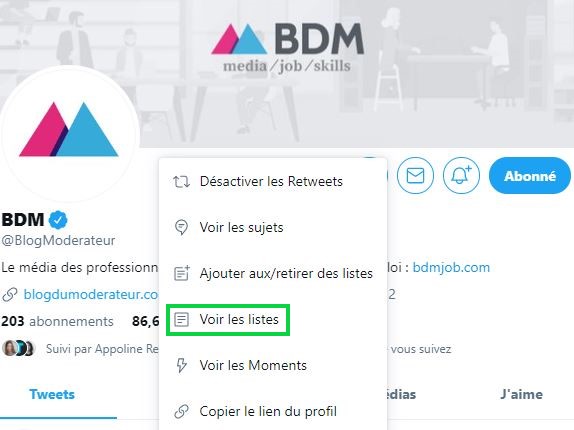
Suivre des thématiques en toute discrétion
Vous pouvez aussi créer vos listes privées pour suivre des contenus, sans qu’elles soient visibles par les autres. Les listes privées vous permettent de suivre des comptes, sans avoir à vous y abonner.
Pour créer une liste privée :
- Cliquez sur Listes dans la barre de navigation,
- Cliquez sur l’icône Créer une liste en haut de l’écran,
- Donnez un nom à votre liste et tapez une brève description,
- Cochez rendre privé et cliquez sur Suivant,
- Vous pouvez ensuite rechercher des personnes et les ajouter à votre liste,
- Cliquez sur Terminé.
Recevoir une notification à chaque publication d’un compte
Vous ne voulez rien manquer d’un compte ? Vous pouvez activer les notifications pour un compte spécifique afin de ne manquer aucun de ses tweets. Il suffit de se rendre sur le profil du compte, de cliquer sur l’icône cloche. Sur Android, vous pouvez demander à recevoir des notifications pour tous les tweets ou seulement les vidéos en direct.
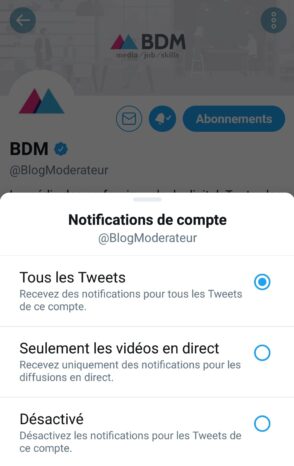
Enregistrer le tweet d’un compte pour le visualiser plus tard
Vous n’avez pas le temps de consulter l’article mentionné par un tweet ? Vous pouvez mettre de côté ce tweet en l’enregistrant dans la section Signets qui se trouve dans la barre de navigation. Pour enregistrer ce tweet, il suffit de cliquer sur l’icône de partage en-dessous du tweet et de cliquer sur Ajouter aux signets. Ainsi, vous pouvez par exemple retrouver le soir, sur l’emplacement dédié aux signets, tous les tweets que vous n’avez pas eu le temps de consulter au cours de la journée.


Évaluez BDM
Simple ou compliqué, ennuyeux ou captivant... nous avons besoin de vous pour améliorer notre site. Quelques minutes suffisent !
Je donne mon avis